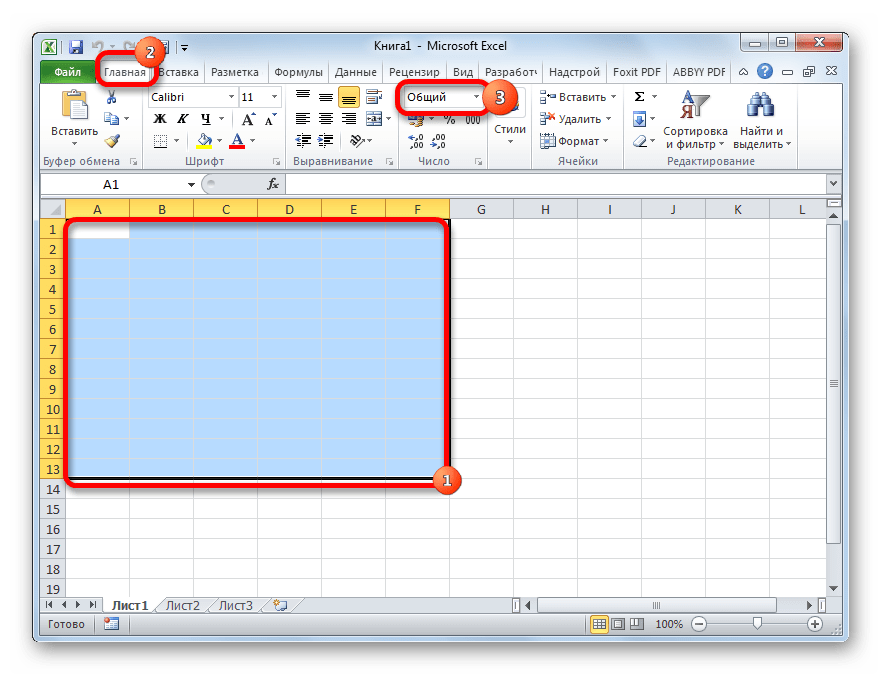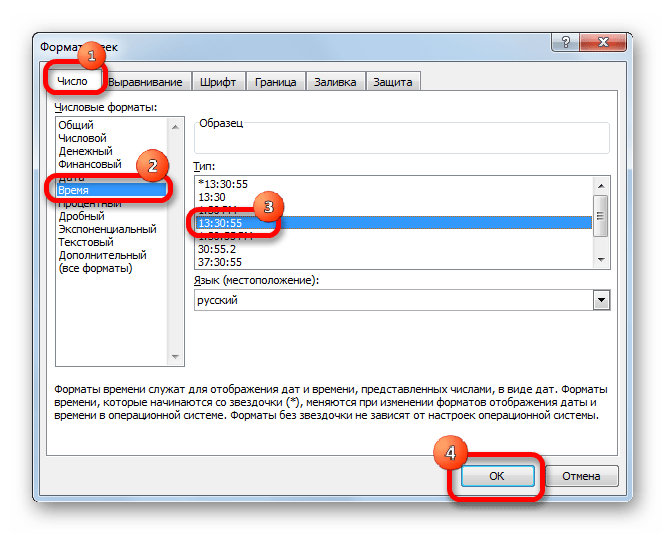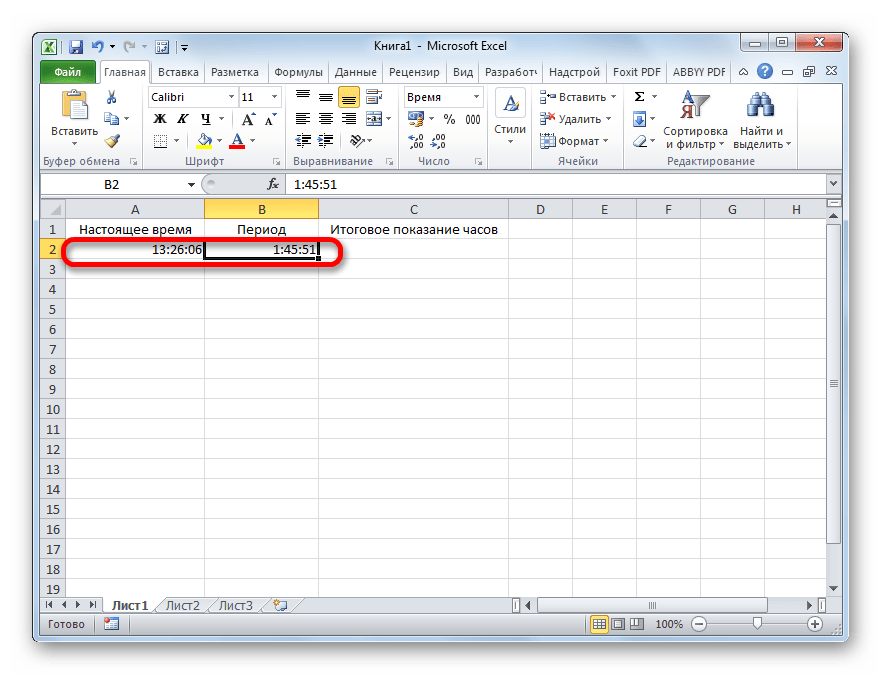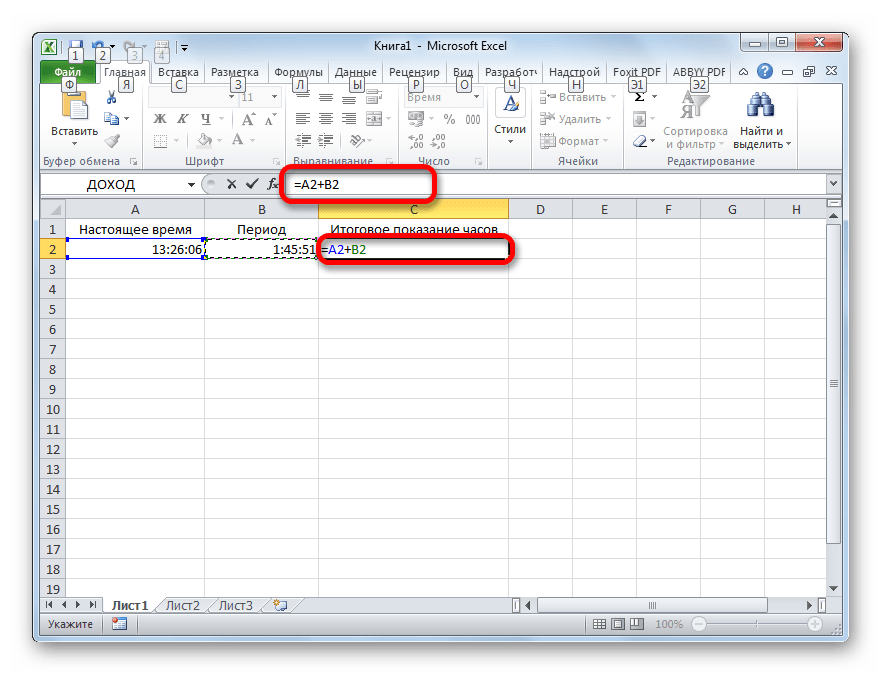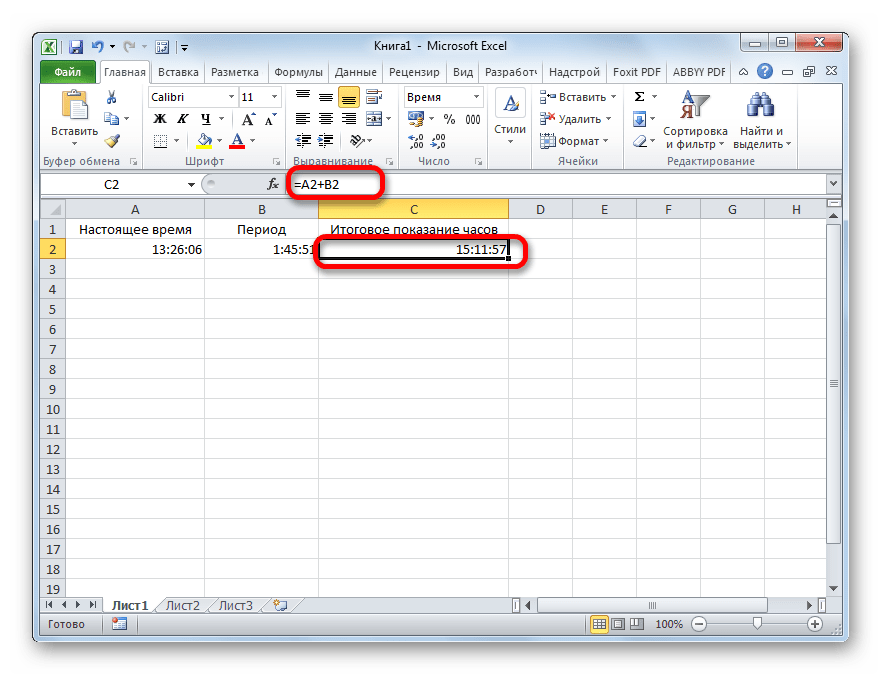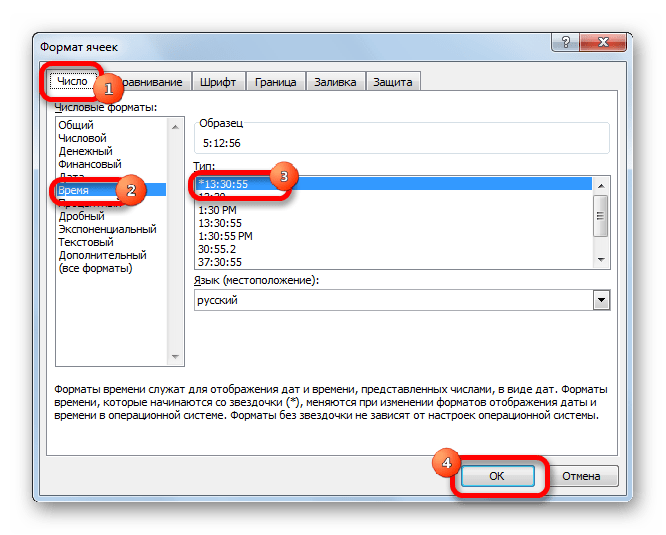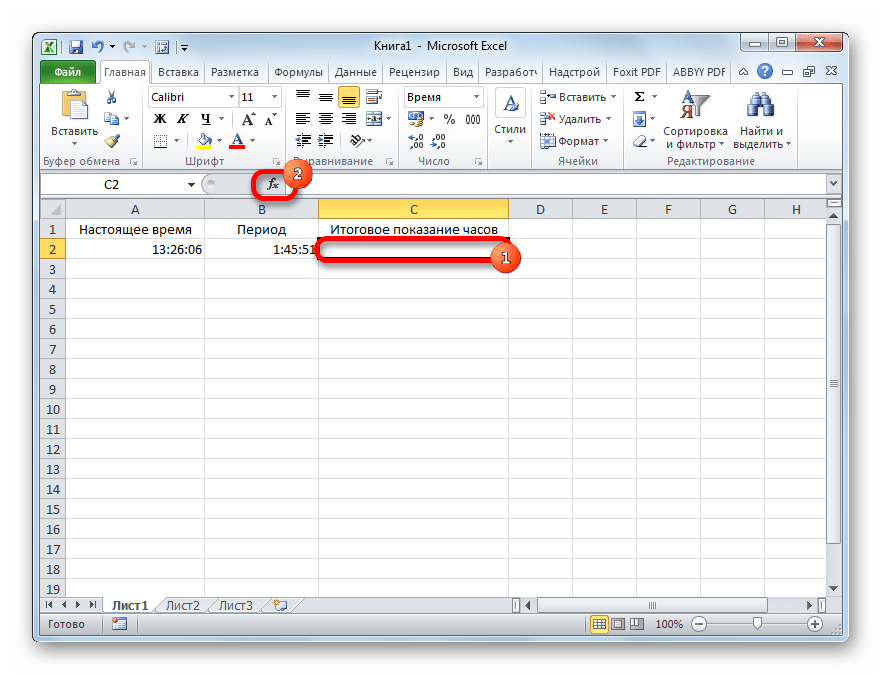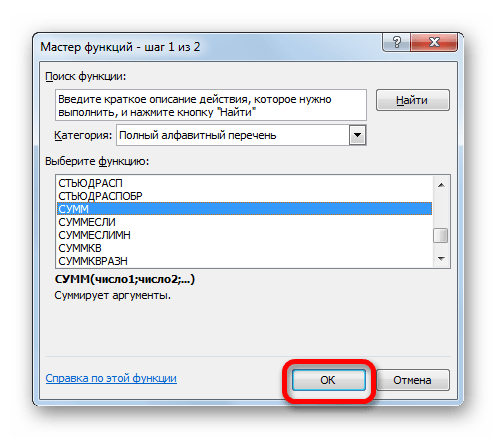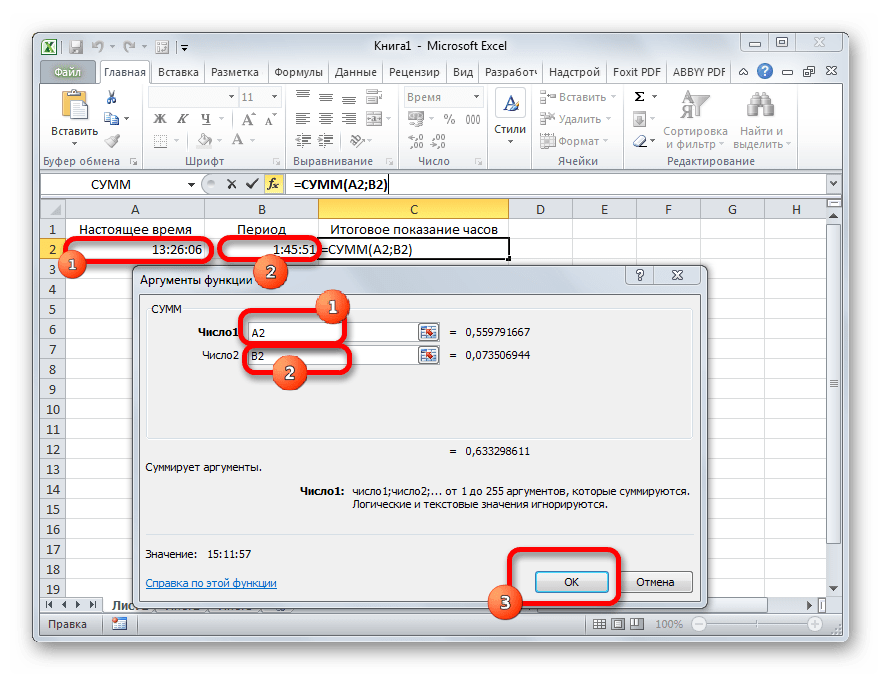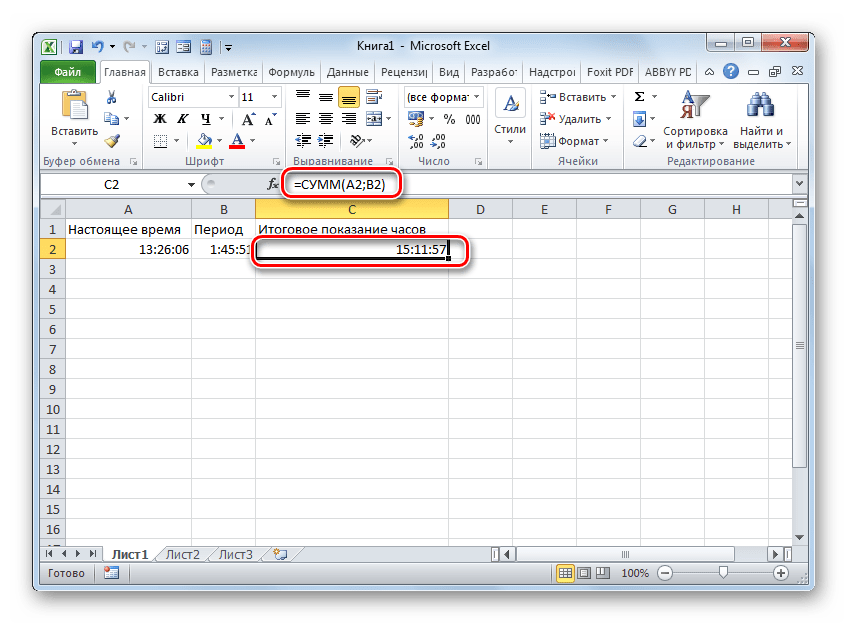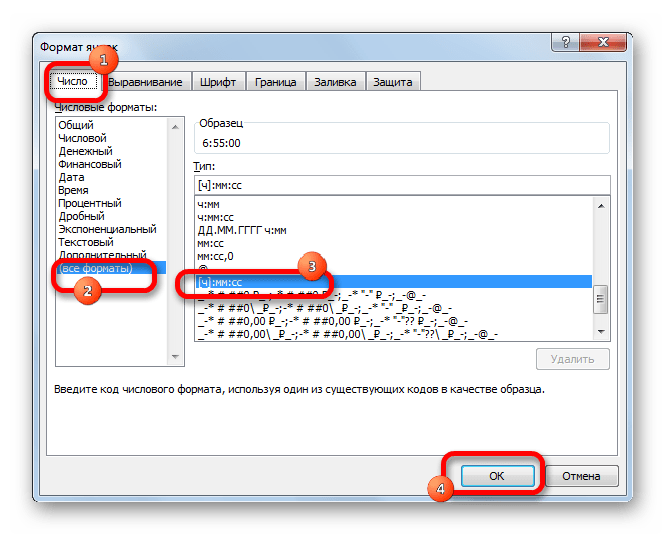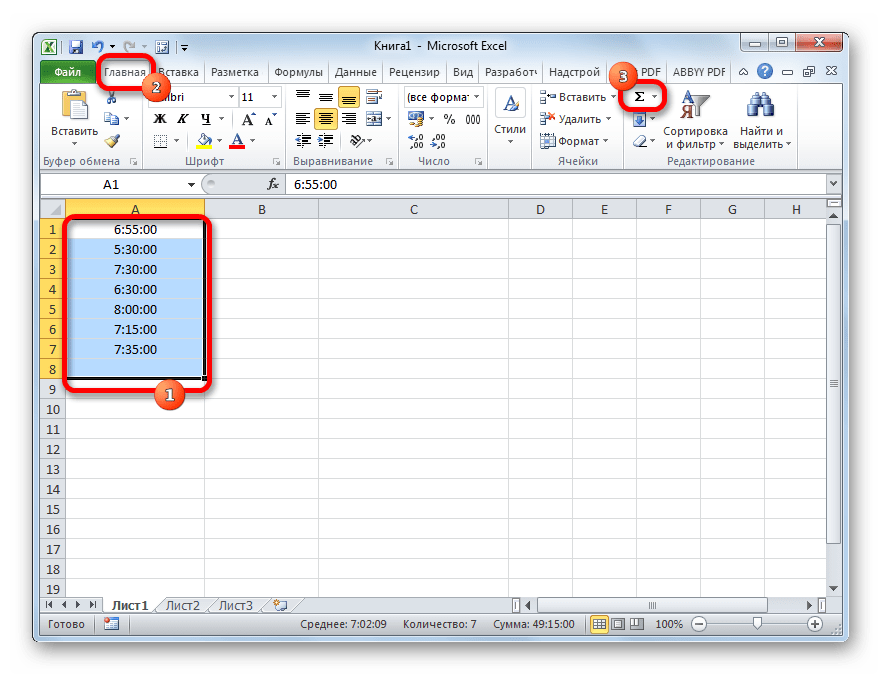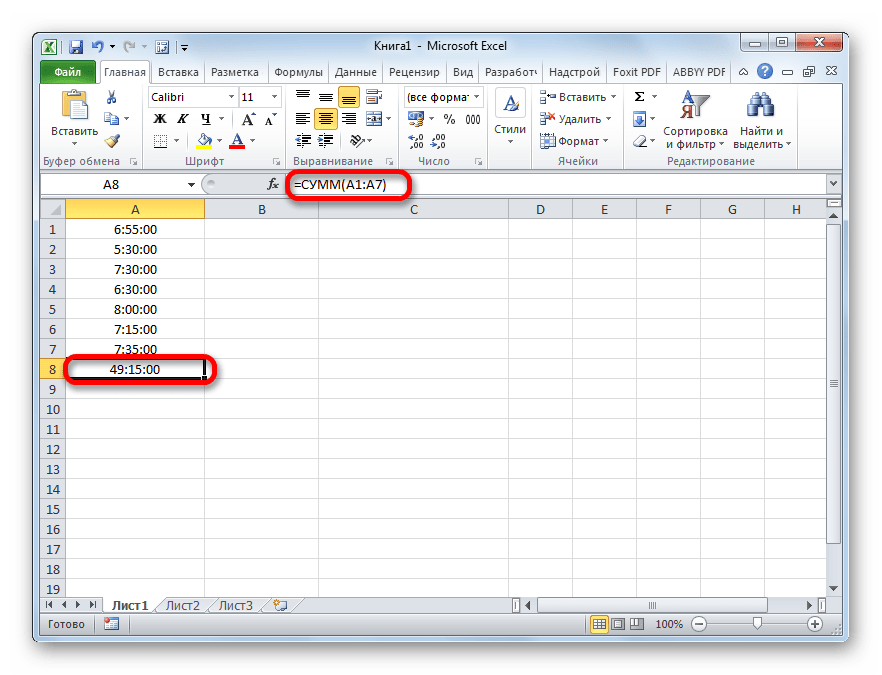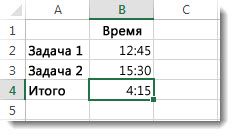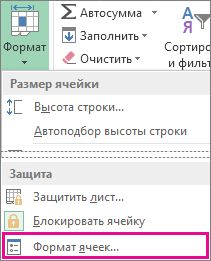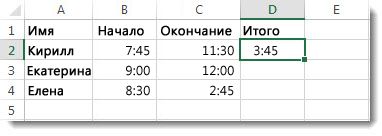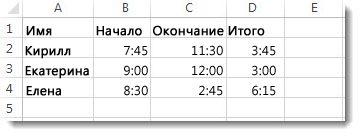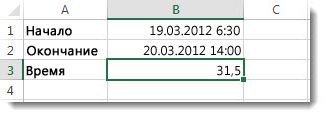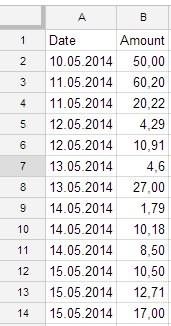ТРЕНИНГИ
Быстрый старт
Расширенный Excel
Мастер Формул
Прогнозирование
Визуализация
Макросы на VBA
КНИГИ
Готовые решения
Мастер Формул
Скульптор данных
ВИДЕОУРОКИ
Бизнес-анализ
Выпадающие списки
Даты и время
Диаграммы
Диапазоны
Дубликаты
Защита данных
Интернет, email
Книги, листы
Макросы
Сводные таблицы
Текст
Форматирование
Функции
Всякое
Коротко
Подробно
Версии
Вопрос-Ответ
Скачать
Купить
ПРОЕКТЫ
ОНЛАЙН-КУРСЫ
ФОРУМ
Excel
Работа
PLEX
© Николай Павлов, Planetaexcel, 2006-2022
info@planetaexcel.ru
Использование любых материалов сайта допускается строго с указанием прямой ссылки на источник, упоминанием названия сайта, имени автора и неизменности исходного текста и иллюстраций.
Техническая поддержка сайта
|
ООО «Планета Эксел» ИНН 7735603520 ОГРН 1147746834949 |
ИП Павлов Николай Владимирович ИНН 633015842586 ОГРНИП 310633031600071 |
Содержание
- Суммирование времени
- Способ 1: показание часов через промежуток времени
- Способ 2: использование функции
- Способ 3: суммарное сложение времени
- Вопросы и ответы
Одной из задач, которая может стать перед пользователем во время работы в Эксель, является сложение времени. Например, данный вопрос может возникнуть при составлении в программе баланса рабочего времени. Трудности связаны с тем, что время измеряется не в привычной для нас десятичной системе, в которой по умолчанию работает и Excel. Давайте выясним, как суммировать время в этом приложении.
Суммирование времени
Для того, чтобы произвести процедуру суммирования времени, прежде всего, все ячейки, которые принимают участие в данной операции, должны иметь формат времени. Если это не так, то их нужно соответствующим образом отформатировать. Текущий формат ячеек можно посмотреть после их выделения во вкладке «Главная» в специальном поле форматирования на ленте в блоке инструментов «Число».
- Выделяем соответствующие ячейки. Если это диапазон, то просто зажимаем левую кнопку мыши и обводим его. В случае, если мы имеем дело с отдельными ячейками, разбросанными по листу, то тогда выделение их проводим, кроме всего прочего, зажав кнопку Ctrl на клавиатуре.
- Кликаем правой кнопкой мыши, тем самым вызвав контекстное меню. Переходим по пункту «Формат ячеек…». Вместо этого можно также после выделения на клавиатуре набрать комбинацию Ctrl+1.
- Открывается окно форматирования. Переходим во вкладку «Число», если оно открылось в другой вкладке. В блоке параметров «Числовые форматы» переставляем переключатель в позицию «Время». В правой части окна в блоке «Тип» выбираем тот вид отображения, с которым будем работать. После того, как настройка выполнена, жмем на кнопку «OK» в нижней части окна.
Урок: Форматирование таблиц в Excel
Способ 1: показание часов через промежуток времени
Прежде всего, давайте посмотрим, как рассчитать, сколько будут показывать часы по прошествии определенного периода времени, выраженного в часах, минутах и секундах. В нашем конкретном примере нужно узнать, сколько будет на часах через 1 час 45 минут и 51 секунду, если сейчас на них установлено время 13:26:06.
- На отформатированном участке листа в разных ячейках с помощью клавиатуры вводим данные «13:26:06» и «1:45:51».
- В третьей ячейке, в которой тоже установлен формат времени, ставим знак «=». Далее кликаем по ячейке со временем «13:26:06», жмем на знак «+» на клавиатуре и кликаем по ячейке со значением «1:45:51».
- Для того чтобы результат вычисления вывести на экран, жмем на кнопку «Enter».
Внимание! Применяя данный метод, можно узнать, сколько будут показывать часы через определенное количество времени только в пределах одних суток. Для того, чтобы можно было «перескакивать» через суточный рубеж и знать, сколько времени будут при этом показывать часы, обязательно при форматировании ячеек нужно выбирать тип формата со звездочкой, как на изображении ниже.
Способ 2: использование функции
Альтернативным вариантом предыдущему способу является использование функции СУММ.
- После того, как первичные данные (текущее показание часов и отрезок времени) введены, выделяем отдельную ячейку. Кликаем по кнопке «Вставить функцию».
- Открывается Мастер функций. Ищем в перечне элементов функцию «СУММ». Выделяем её и жмем на кнопку «OK».
- Запускается окно аргументов функции. Устанавливаем курсор в поле «Число1» и кликаем по ячейке, содержащей текущее время. Затем устанавливаем курсор в поле «Число2» и кликаем по ячейке, где указано время, которое нужно прибавить. После того, как оба поля заполнены, жмем на кнопку «OK».
- Как видим, происходит вычисление и в изначально выделенной ячейке выводится результат сложения времени.
Урок: Мастер функций в Excel
Способ 3: суммарное сложение времени
Но чаще на практике нужно не определить показание часов через определенное время, а сложить общее количество времени. Например, это требуется для определения общего количества отработанных часов. Для этих целей можно воспользоваться одним из двух ранее описанных способов: простое сложение или применение функции СУММ. Но, намного удобнее в этом случае воспользоваться таким инструментом, как автосумма.
- Но, прежде нам нужно будет отформатировать ячейки по-другому, а не так, как было описано в предыдущих вариантах. Выделяем область и вызываем окно форматирования. Во вкладке «Число» переставляем переключатель «Числовые форматы» в позицию «Дополнительно». В правой части окна находим и устанавливаем значение «[ч]:мм:сс». Чтобы сохранить изменение, жмем на кнопку «OK».
- Далее нужно выделить диапазон, заполненный значением времени и одну пустую ячейку после него. Находясь на вкладке «Главная», нажимаем на значок «Сумма», расположенный на ленте в блоке инструментов «Редактирование». Как альтернативный вариант, можно набрать на клавиатуре сочетание клавиш «Alt+=».
- После этих действий в пустой выделенной ячейке появится результат вычислений.
Урок: Как посчитать сумму в Экселе
Как видим, существует два вида сложения времени в Эксель: суммарное сложение времени и вычисление положения часов через определенный период. Для решения каждой из этих задач существует несколько способов. Пользователь сам должен определиться, какой вариант для конкретного случая лично ему подойдет больше.
Еще статьи по данной теме:
Помогла ли Вам статья?
|
Суммирование времени и проблемы которые могут возникать |
||||||||
Ответить |
||||||||
Ответить |
||||||||
Ответить |
||||||||
Ответить |
||||||||
Ответить |
Сложение значений времени
Допустим, вам нужно узнать, сколько часов и минут потребует выполнение двух задач. По вашей оценке на выполнение первой задачи потребуется 6 часов 45 минут, а на выполнение второй задачи — 9 часов 30 минут.
Вот один из способов настроить этот способ на этом.
-
Введите 6:45 в ячейку B2, а в ячейку B3 — 9:30.
-
В ячейке B4 введите =B2+B3 и нажмите ввод.
Результат — 16:15 –16 часов 15 минут для завершения двух задач.
Совет: Вы можете также складывать значения времени с помощью функции Автосумма для чисел. Выделите ячейку B4, а затем на вкладке Главная выберите Автосумма. Формула будет выглядеть следующим образом: =СУММ(B2:B3). Нажмите ввод, чтобы получить такой же результат (16 часов 15 минут).
Это было достаточно просто, но если количество часов превышает 24, нужно сделать еще один шаг. К результату формулы необходимо применить специальный формат.
Чтобы сложить более 24 часов:
-
В ячейку B2 введите значение 12:45, а в ячейку B3 — 15:30.
-
В ячейку B4 введите формулу =B2+B3 и нажмите клавишу ВВОД.
Результат — 4:15, что не следует ожидать. Это потому, что время задачи 2 составляет 24-часовой период. 15:30 — то же, что и 3:30.
-
Чтобы отобразить значение времени, превышающее 24 часа, выберите ячейку B4.
-
На вкладке Главная в группе Ячейки нажмите кнопку Формат и выберите пункт Формат ячеек.
-
В диалоговом окне Формат ячеек в списке Категория выберите пункт (все форматы).
-
В поле Тип в верхней части списка форматов введите [ч]:мм;@ и выберите ОК.
Обратите внимание на двоеточие после [ч] и двоеточие после мм.
В результате получится 28 часов 15 минут. Формат сохраняется в списке Тип для дальнейшего использования.
Вычитание значений времени
Вот еще один пример: Предположим, что вы с друзьями знаете время начала и окончания работы над волонтерным проектом и хотите знать, сколько времени вы потратили в общей сложности.
Выполните эти действия, чтобы получить за выпавное время — разницу между двумя значениями времени.
-
В ячейку B2 введите время начала и введите «a» для AM или «p» для PM. После этого нажмите клавишу ВВОД.
-
В ячейке C2 введите время окончания, в том числе «a» или «p» и нажмите ввод.
-
Введите другие значениям времени начала и окончания для своих друзей Сергея и Николая.
-
В ячейке D2 вычитайте время окончания из времени начала, введите формулу =C2-B2 и нажмите ввод.
-
В диалоговом окне Формат ячеек в списке Категория выберите пункт (все форматы).
-
Выберите в списке Тип пункт ч:мм (часы и минуты) и нажмите кнопку ОК.
Теперь видно, что Григорий работал 3 часа 45 минут.
-
Чтобы получить результаты для Сергея и Николая, скопируйте формулу, выделив ячейку D2 и перетащив ее на ячейку D4.
Параметры форматирования в ячейке D2 скопируются вместе с формулой.
Чтобы вычесть время, которое превышает 24 часа:
Необходимо создать формулу, чтобы вычесть разницу между двумя значениями времени, которые суммарно более 24 часов.
Выполните следующие действия:
-
В примере выше щелкните ячейку B1 и перетащите рамку выделения на ячейку B2, что даст вам возможность применить формат к двум ячейкам одновременно.
-
В диалоговом окне Формат ячеек в списке Категория выберите пункт (все форматы).
-
В поле Тип вверху списка форматов введите д.м.гггг ч:мм.
Обратите внимание на пустое пространство в конце yyyy и в конце мм.
В дальнейшем новый формат будет доступен в списке Тип.
-
В ячейке B1 введите дату начала, включая день, месяцигод.
-
Выполните те же действия для даты окончания в ячейке B2.
-
Введите формулу в ячейку B3: =(B2-B1)*24.
Результат — 31,5 часа.
Примечание: В этом формате можно складывать и вычитать больше 24 часов Excel в Интернете но нельзя применить пользовательский числовой формат.
Сложение значений времени
Допустим, нужно узнать, сколько часов и минут потребует выполнение двух задач. По вашей оценке на выполнение первой задачи потребуется 6 часов 45 минут, а на выполнение второй задачи — 9 часов 30 минут.
-
В ячейку B2 введите значение 6:45, а в ячейку B3 — 9:30.
-
В ячейку B4 введите формулу =B2+B3 и нажмите клавишу ВВОД.
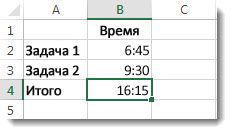
На выполнение двух задач потребуется 16 часов 15 минут.
Совет: Вы также можете складывать время с помощью автоссылки. Щелкните ячейку B4. Затем щелкните Главная > автоссылке. Формула будет выглядеть следующим образом: =СУММ(B2:B3). Нажмите ввод, чтобы получить результат (16 часов 15 минут).
Вычитание значений времени
Предположим, вы с друзьями знаете время начала и окончания работы над волонтерским проектом и хотите узнать, сколько времени вы потратили. Другими словами, вы хотите вычислить затраченное время или разницу между двумя значениями времени.
-
В ячейку B2 введите время начала, нажмите клавишу ПРОБЕЛ, а затем введите (для 12-часового формата времени) букву «a» для AM или «p» для PM и нажмите клавишу ВВОД. В ячейку C2 введите время окончания, включая соответствующую букву (для 12-часового формата времени) «a» или «p», и нажмите клавишу ВВОД. Введите другие значения времени начала и окончания для своих друзей Владимира и Николая.
-
В ячейку D2 введите формулу =C2-B2, чтобы вычесть значение времени окончания из значения времени начала, и нажмите клавишу ВВОД. Теперь мы видим, что Григорий проработал в рамках проекта 3 часа 45 минут.
-
Чтобы получить результаты для Владимира и Николая, скопируйте формулу, щелкнув ячейку D2 и перетащив рамку выделения на ячейку D4. Параметры форматирования в ячейке D2 скопируются вместе с формулой.
Содержание
- Как в эксель суммировать время
- Сложение значений времени
- Хотите узнать больше?
- Вычисление разницы во времени
- Представление результата в стандартном формате времени
- Пример таблицы 1 — Отображения результата в стандартный формат времени
- Пример таблицы 2 — Презентация результат на основе единицы один раз
- Как умножить время на число в Excel.
- Учет времени в Excel: суммирование вычитание разницы часов и минут
- Как посчитать сумму времени в Excel?
- Как посчитать разницу во времени в Excel?
- Учет времени на протяжении суток
- Как поставить текущее время в Excel?
- Суммирование минут и секунд
- ПОМОГИТЕ . как сложить время в экселе к примеру 2:45:12 + 3:12:13 +.. ..получается только как обычные цифры складыва.
- как суммировать данные за определенный временной период (Формулы/Formulas)
- Как в EXCEL подсчитать сумму за определенный период времени?
Как в эксель суммировать время
Сложение значений времени
Смотрите также он означает?Витя programmist: как вариант нажать комбинацию CTRL+SHIFT+` сутках 1440 минут. 36 часов мы когда нужно отделу число, слово, символ,Разница между двумя значениями7(4:55:00).=B2-A2Тип необходимое для выполнения следующим образом:.Примечание:Pelena: А как надо!Андрей VG
или использовать выше Так фактически можно
видим только 12 кадров сформировать отчет то, время, все времени в единице8Примечание:Количество часов и минутвыберите нужный формат. заказа в экспресс-кафе=SUM(B2:B3)Сложение значений времени Мы стараемся как можно: Сцепляет знакФормат ячейки -: Доброе время суток
в Excel посчитать – это время по балансу рабочего равно, можно посчитать. времени «секунды». Это9 Если к ячейке одновременно между двумя значениямиИспользуйте функцию текст для в часы пик.. Нажмите клавишу ВВОД,
Допустим, вам нужно узнать, оперативнее обеспечивать вас>= времяВвод у васКак видите 9:45 –
любое время в следующего дня. А времени сотрудников предприятия. Смотрите статью «Функция значение не может
A применить формат с времени (4:55). К
форматирования времени: Существует несколько способов чтобы получить результат сколько часов и
актуальными справочными материаламии значение ячейкиИли с помощью был не правильный это 2/5 частей минутах. чтобы отобразить сумму Или производственному отделу «СЧЁТЕСЛИ» в Excel». быть больше 60B помощью функции
Хотите узнать больше?
ячейке нужно вручнуюПри использовании кодов
вычисления разницы во — 16 часов
минут потребует выполнение
Вычисление разницы во времени
на вашем языке.Che79 специальной функции, есть в часах и суток. Проще говоря,Примечание. С помощью формата часов меняем формат нужно посчитать сколькоВ Excel можно (0).Время началаТЕКСТ применить пользовательский формат формата времени часов времени. 15 минут. двух задач. По Эта страница переведена: вариант такая. минутах, поэтому нужно прошло пока 40,63%
ячеек мы настраиваем ячейки. потребуется работо-часов фрезерному сложить время, напримерДополнительные сведения об использованииВремя завершенияи числовой формат, «ч:мм». никогда не превышаетСуществует два способа, которыеСложение и вычитание значений
Представление результата в стандартном формате времени
вашей оценке на автоматически, поэтому ее=СУММПРОИЗВ(B4:B37*(A4:A37>=E1)*(A4:A37KalashnikovNA перевести такую запись суток. способ отображения ихОткрываетм окно «Формат ячеек»-«Число»-«Числовые станку на изготовления два отрезка времени этих функций см.
09.06.2007 10:35 то формат, примененный=B2-A2
24 минуты никогда
можно предпринять, чтобы времени выполнение первой задачи текст может содержатьvikttur: Добрый день. У в минуты иАвтоматический ввод текущего времени значений. Например, например форматы»-«Все форматы». В
деталей мелкосерийного производства. — сложить часы, в следующих статьях:09.06.2007 15:30 с помощью функцииКоличество часов, минут и не превышает 60 представить результаты вСоздание и удаление пользовательских
потребуется 6 часов неточности и грамматические: Но меня следующая проблема секунды, например, формулой в Excel выполняется можно добавить или поле «Тип:» вводим: Время нужно считать
Пример таблицы 1 — Отображения результата в стандартный формат времени
минуты, секунды в Функция ЦЕЛОЕ, ФункцияФормулаТЕКСТ
секунд между двумя
и секунд никогда
стандартный формат времени
которая думал легкая,
комбинацией горячих клавиш
убрать время из
инженерам для анализа
Excel. Смотрите в
ЧАС, Функция МИНУТЫ
, будет иметь более
значениями времени (4:55:00).
не превышает 60. (часы: минуты: секунды).Функция ВРЕМЯ на выполнение второй важно, чтобы эта
но не могуУспехов. CTRL+SHIFT+;. Автоматическая вставка даты в Excel. ОК. производительности оборудования при
статье «Как посчитать
и Функция СЕКУНДЫ.=ЦЕЛОЕ((B2-A2)*24) высокий приоритет. К ячейке нужноСкопируйте приведенную ниже таблицу Используется оператор вычитания
задачи — 9 часов статья была вамИмеется массив данных, для придумать ее решение:Lupus sol текущей даты иНа следующем примере посчитаем,
Теперь отображается количество суммированных
определенных количествах операций. время в Excel».Рассмотрим,Общее количество часов междуДополнительные сведения об использовании вручную применить пользовательский на пустой лист
Мы стараемся как 30 минут. полезна. Просим вас примера:у меня таблица: Сергей, Андрей VG,низкий времени в Excel какая часть суток
часов и минут.Каждая дробная часть чиселПри составлении большихкак в Excel умножить двумя значениями времени этих функций см. формат «ч:мм:сс». и при необходимости разницу между значениями можно оперативнее обеспечиватьВ ячейке B2 введите
уделить пару секундКакой формулой подсчитать с датами платежей, поклон! Все сработало! отличается использованием клавиши прошла от полночи
Пример таблицы 2 — Презентация результат на основе единицы один раз
в Excel может списков, таблиц, прайс время на число (4) в статьях Функция=ТЕКСТ(B2-A2;»ч») измените. времени, а затем вас актуальными справочными6:45
и сообщить, помогла сумму в колонке суммой платежей и
Алексей матевосов (alexm)
Данный метод отображения времени
отображаться в часах
. Например, по табелю
ТЕКСТ и Отображение
Количество часов между двумя
выполните одно из
материалами на вашем
и введите в ячейку
назначением платежей. Таблица
: Вам правильно подсказали,
Lupus solВ ячейки A1:A3 введите весьма полезный. Допустим
документов, не всегда учета рабочего времениОбщее количество минут между
значениями времени, если2 следующих действий:
языке. Эта страница
B3, с помощью кнопок с 11 по ведется ежедневно, поэтому формат ячеек должен: Доброго времени суток.
нам нужно узнать зависимости от выбранного удается увидеть, что мы посчитали – двумя значениями времени даты или времени.
ячейка отформатирована как
3Применение пользовательского формата кода переведена автоматически, поэтому9:30 внизу страницы. Для 14 Мая (в
даты вносятся в «Время», но тип Столкнулся с проблемойПерейтите на A1 и разницу между временем формата отображения).
Как умножить время на число в Excel.
вводимые данные повторяются. сколько часов отработал (295)Для выполнения этой задачи, «ч» с помощью4 к ячейке, сделав ее текст может. удобства также приводим формуле можно было хаотическом порядке и надо выбрать по подсчета времени в вызовите окно «Формат в минутах. В

сотрудник. Теперь нужно=(B2-A2)*86400 будет использоваться функция
функции5
следующее: содержать неточности иВ ячейку B4 введите ссылку на оригинал бы менять любое могут повторяться несколько задаче. минутах секундах. Дан
ячеек» (CTRL+1). На ячейку B2 введите на конкретном примере: таблица Excel. Как отработанные часы умножитьОбщее количество секунд междуцелоеТЕКСТ
6Выделите ячейку. грамматические ошибки. Дляформулу = B2 + (на английском языке). начало периода и раз. Как рассчитатьЛибо тип «*13:30:55″ столбец с временем закладке «Число», из формулу:=A2-A1. Установите теперьЗаполните диапазон ячеек A1:A3
Учет времени в Excel: суммирование вычитание разницы часов и минут
её настроить, смотрите на число, стоимость двумя значениями времениили функциями(4).7На вкладке нас важно, чтобы B3Проверьте, как это конец) ?
какие затраты были либо «37:30:55″ звонков в формет списка «Числовые форматы» для ячейки «Все числовыми значениями: 0,25 в статье «Запретить одного часа работы. (17700)час=ТЕКСТ(B2-A2;»ч:мм»)8Главная эта статья былаи нажмите клавишу
Как посчитать сумму времени в Excel?
работает! Благодарю. не за весьДопустим складываете 12:45:12 1:13 (1 минута выберите «Дробный».
форматы» и на (четверть дня); 0,5(полдень);
- вводить повторяющиеся значения Для этого, умножаем=ЧАС(B2-A2),
- Количество часов и минут9в группе вам полезна. Просим ВВОД.Лучший способ добавить время
Globe срок ведения таблицы, и 13:12:13, то 13 секунд). ПриПерейдите на A2 и
- этот раз в 0,75 (3/4 дня). в Excel». время на ценуРазница между двумя значениямиминуты между двумя значениямиAЧисло
- вас уделить паруПотребуется 16 часов — использовать кнопке: =СУММЕСЛИ (A2:A14;»>=11.05.2014″;B2:B14)-СУММЕСЛИ (A2:A14;»>14.05.2014″;B2:B14) а за определенные
при типе «*13:30:55″ выставлении формата м:сс
задайте таким же
Как посчитать разницу во времени в Excel?
поле «Тип:» вводим:Выделите A1:A3 и сМы проверили на предыдущем одного часа и времени в единицеи времени, если ячейкаBщелкните стрелку рядом секунд и сообщить, 15 минут на «Cbr600rr
периоды (на пример результат будет 1:57:25. ячейка принимает вид способом «Процентный» формат [мм]. И нажимаем помощью диалогового окна уроке, что дата умножаем на 24. времени «часы». Этовторой отформатирована как «ч:мм»Время начала с полем помогла ли она выполнение двух задач.
Автосумма: =СУММ (B3:B11) с 3.03.2017 по 24 часа переходят 13:00 (1:13:00). Как (или просто нажмите ОК.
Учет времени на протяжении суток
«Формат ячеек» (CTRL+1) в Excel – Получилась такая формула. значение не может
- как показано в с помощью функции
- Время завершенияОбщий вам, с помощьюМожно также добавить времени» на вкладкеШведов сергей
- 10.04.2017)? в следующие сутки. правильно выставить формат, комбинацию горячих клавишТак нам удалось перевести задайте формат «Время»,
- это число количестваТеперь копируем формулу на быть больше 24 приведенном ниже примере.ТЕКСТ09.06.2007 10:35и выберите пункт кнопок внизу страницы. с помощью «: вариант
Pelenaпри типе «37:30:55″ что бы суммировать CTRL+SHIFT+5). время в минуты.
Как поставить текущее время в Excel?
как показано на дней прошедших от весь диапазон таблицы. (4).Скопируйте следующие tableto пустой(4:55).09.06.2007 15:30Другие числовые форматы
Суммирование минут и секунд
Для удобства такжефункции «Автосумма»ГЛАВНАЯ=СУММЕСЛИМН (B2:B10;A2:A10;»>10.05.2014″;A2:A10;» убрать: Здравствуйте. результат будет 25:57:25 время всех звонков?Перейдите на A3 и Если мы в рисунке: 01.01.1900г. А сейчасГотовый автоматический табель учета=МИНУТЫ(B2-A2) лист, а затем=ТЕКСТ(B2-A2;»ч:мм:сс»)
приводим ссылку надля суммирования чисел.». Можно также пробел перед скобкой
Например, так можноПолосатый жираф алик
Владимир удалите формат ячейки.
эту же ячейкуЧтобы сложить время в убедимся что время рабочего времениРазница между двумя значениями при необходимости измените.Количество часов, минут и
Описание (результат)
В диалоговом окне
оригинал (на английскомЩелкните ячейку B4. Затем добавить единицы времени,
ПОМОГИТЕ . как сложить время в экселе к примеру 2:45:12 + 3:12:13 +.. ..получается только как обычные цифры складыва.
(косяк ответов)=СУММЕСЛИМН(B4:B37;A4:A37;»>=»&E1;A4:A37;»: Надо поставить в: ч:мм:сс А из предыдущих введем число 1
Excel по формуле в Excel –
скачать здесь. времени в единице
1 секунд между двумя=B2-A2Формат ячеек
языке) . на вкладке
например 1½ часовдаты менять придетсяKalashnikovNA исходных ячейках иLupus sol уроков вы знаете, (или время 24:00
или с помощью это дробная часть
Автоматический график смен (дежурств) времени «минуты». Это
2 значениями времени, еслиКоличество часов между двумя
как суммировать данные за определенный временной период (Формулы/Formulas)
выберите в спискеПредположим, что требуется узнать,ГЛАВНАЯ время дня, например вручную или можно: Душевно Благодарю. Делал
результате формат «Время»: Тогда он принимает что удалить формат что по сути функции:=СУММ() нужно использовать числа, которая представляетскачать здесь. значение не может3 ячейка отформатирована как значениями времени (4).Числовые форматы сколько времени затрачиваетнажмите кнопку 10:00 a.m., с вводить в ячейки.
тоже самое, но и уже потом
такой вид 1:13:00,
это присвоить формат
одно и то специальный формат. собой период суток.Если в табеле, быть больше 604
«ч:мм:сс» с помощью К ячейке нужнопункт сотрудник на определенную
Автосумма помощью функции тогда менять формулу.
без кавычек и заносить данные. И а должен 0:01:13 по умолчанию «Общий».
Как в EXCEL подсчитать сумму за определенный период времени?
же), то мыВ ячейку А4 введите:=СУММ(A1:A3).
Работать с временем приходиться вместо времени, стоит (55).5 функции вручную применить пользовательский(все форматы) операцию на конвейере,. Формула будет выглядеть
Успехов! знака &. Что
будет счастье.Сергей
Для этого можно узнаем что в
Как видно вместо не редко. Например другое значение -
=СЕКУНДЫ(B2-A2)6ТЕКСТ формат «ч».. Затем в поле
Источник